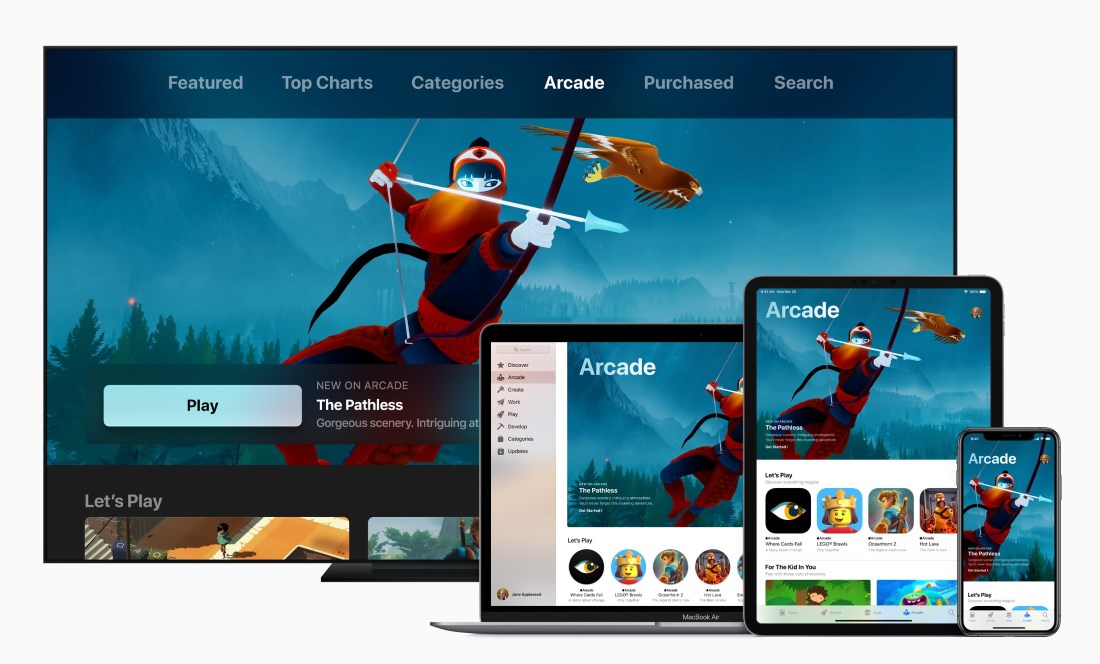Bagaimana memulihkan file yang dihapus di Android
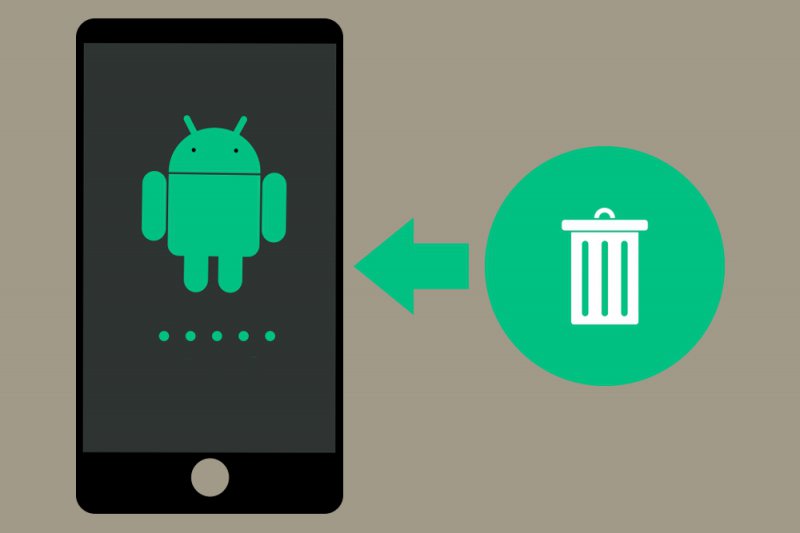
Bayangkan Anda salah menghapus foto yang ingin Anda simpan. Perluas ke item apa pun yang Anda simpan di Android. Tampaknya file ini telah hilang selamanya, atau mungkin tidak? Tidak, apalagi. Kecuali jika penghapusan aman telah dilakukan (yang menambahkan satu atau lebih "lapisan nol" ke permukaan memori atau hard disk setelah memformatnya), praktis data apa pun dapat dipulihkan. Bahkan dari ponsel Android.
Sebelum menjelaskan cara memulihkan semua jenis file di Android Anda, Anda harus mempertimbangkan satu hal. Aplikasi yang tersedia untuk melakukannya di ponsel yang sama memiliki efektivitas terbatas, baik karena mereka perlu menjadi pengguna root untuk melakukan analisis penuh atau karena mereka perlu membeli versi premium.
Alternatifnya adalah menggunakan perangkat lunak PC. Ini mungkin solusi yang paling rumit, tetapi juga yang paling lengkap, karena ada alat gratis khusus yang mampu membuat analisis lengkap dan karenanya memulihkan sebanyak mungkin file.
Pulihkan file Android dari ponsel itu sendiri
Opsi pertama adalah hanya menggunakan telepon. Anda dapat memulihkan file tanpa menggunakan PC, meskipun sedikit bervariasi apa yang dapat dipulihkan dan bagaimana caranya. Untuk memulainya dan seperti yang baru saja kami katakan, itu akan sangat tergantung pada apakah kita memiliki izin untuk itu root atau tidak Mari kita lihat bagaimana aplikasi ini bekerja.
DiskDigger, solusi paling populer
DiskDigger tidak memaksa untuk menjadi roottapi dia menyarankan. Mengapa Karena jika kita ingin mencapai tingkat kedalaman pencarian yang wajar, kita memerlukan akun pengguna untuk mengakses sudut Android yang paling terlindungi.
DiskDigger1.0-2019-11-10
Di sisi lain, versi gratis hanya memungkinkan Anda untuk memindai foto dan video ponsel Anda, untuk semua hal lain yang Anda harus membeli DiskDigger Pro.
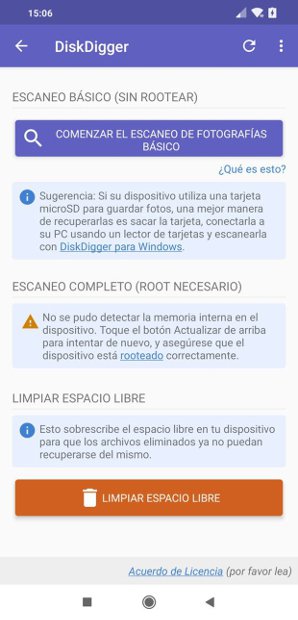
Sekarang, memang benar bahwa pada tingkat pencarian dan pemulihan itu bekerja dengan sangat baik. Setelah Anda menginstal aplikasi, tekan salah satu dari tiga opsi yang tersedia: Mulai Pemindaian Foto Dasar, Mulai Pemindaian Lengkap (membutuhkan root) dan Hapus Ruang Kosong, opsi tambahan untuk menghapus file sampah:
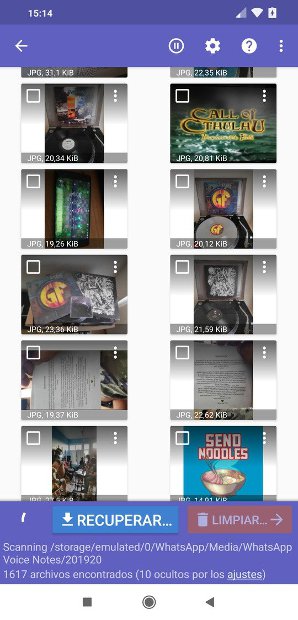
Memulihkan file sangat mudah; pilih yang Anda butuhkan dan simpan ke telepon Anda atau unggah ke cloud dengan menekan tombol Pulihkan Ini telah menyebabkan DiskDigger menjadi salah satu aplikasi paling direkomendasikan dari jenisnya.
Undeleter, alternatif yang solid
Jika DiskDigger tidak meyakinkan Anda, Anda memiliki alternatif yang baik di Undeleter. Premisnya tetap sama: untuk menjelajahi sistem file telepon untuk file yang dihapus, mencoba membuatnya tidak menimbulkan rasa sakit dan setransparan mungkin bagi pengguna.
Undeleter4.92
Di sini, sekali lagi kami menemukan aplikasi yang tidak mengharuskan kami memiliki izin administrator, meskipun sangat disarankan untuk meningkatkan cakupan analisis. Kalau tidak, Anda hanya dapat memulihkan gambar yang di-cache. Perlu berkomentar bahwa Undeleter menawarkan lebih banyak informasi kepada pengguna dari DiskDigger. Misalnya, dalam pencarian kita dapat melihat dimensi dan berat gambar. Dengan cara ini kita dapat membedakan apakah kita akan memulihkan foto lengkap atau pratinjau. Klik pada tombol Pindai di sudut kanan bawah setelah Anda menerima izin dan Anda berada di jendela mulai:
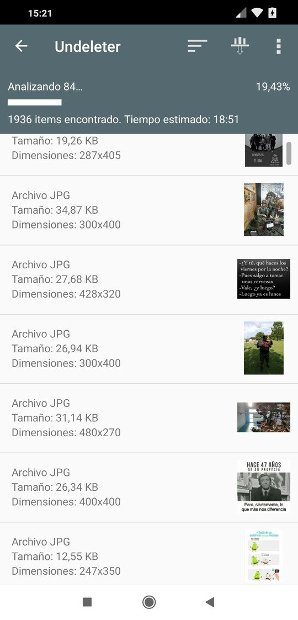
Pemulihan file berfungsi sangat mirip dengan DiskDigger. Klik pada foto yang ingin Anda pulihkan, kemudian di menu (sudut kanan atas layar) dan kemudian pilih lokasi file yang dipulihkan:

Selebihnya, kami menemukan aplikasi yang intuitif dan mudah digunakan yang memenuhi apa yang dijanjikannya, menawarkan banyak informasi kepada pengguna.
Apakah perlu rooting ponsel untuk memulihkan file?
Ini adalah pertanyaan yang harus Anda tanyakan pada diri sendiri ketika bekerja dengan aplikasi seperti yang baru saja disebutkan. Jawabannya akan bervariasi tergantung pada siapa yang Anda tanyakan dan kebutuhan Anda. Artinya, jika Anda hanya ingin memulihkan video dan foto, maka jangan menyulitkan diri sendiri dan jangan rootees Android Anda Jika Anda membutuhkan analisis yang lebih dalam, maka jangan ragu.
Pulihkan file dari Android menggunakan PC
Untuk melakukan tugas ini, Anda dapat menggunakan alat PC yang dikenal sebagai Dr. Fone, yang dapat Anda unduh di bawah ini. Untuk dapat menggunakannya dalam kapasitas penuh, Anda harus memenuhi persyaratan ini:
- Akses opsi pengembang: mereka diaktifkan dengan berulang kali menekan nomor kompilasi ROM kami di Pengaturan> Tentang telepon (rute dapat bervariasi tergantung pada model terminal dan pabrikan).
- Apakah USB debugging diaktifkan, diaktifkan pada opsi pengembang yang telah kami aktifkan pada poin sebelumnya.
- Izinkan pemasangan aplikasi melalui USB: Dr. Fone perlu menginstal a aplikasi yang "terhubung" dengan ponsel Anda. itu aplikasi Koneksi terinstal secara otomatis ketika Anda menghubungkan ponsel ke komputer, Anda tidak perlu mengunduh apa pun. Namun, proses ini sepenuhnya transparan bagi pengguna dan di layar Anda akan diberitahu setiap saat tentang langkah-langkah apa yang diambil oleh program.
Dr.Fone untuk Android10.0.9
Ketika kita sudah siap, kita akan mengakses layar awal Dr. Fone:
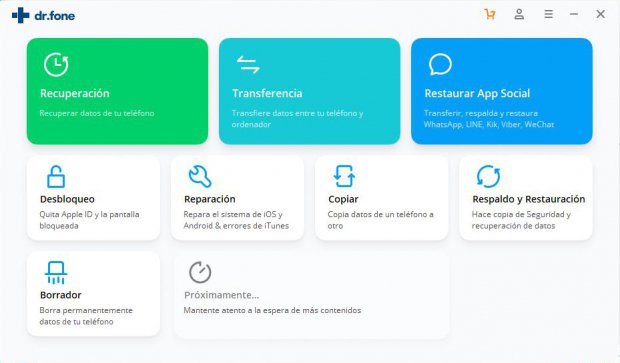
Di sana, kami klik Pemulihan. Kami akan tiba di layar berikut, di mana kami harus memilih apa yang ingin kami pulihkan:
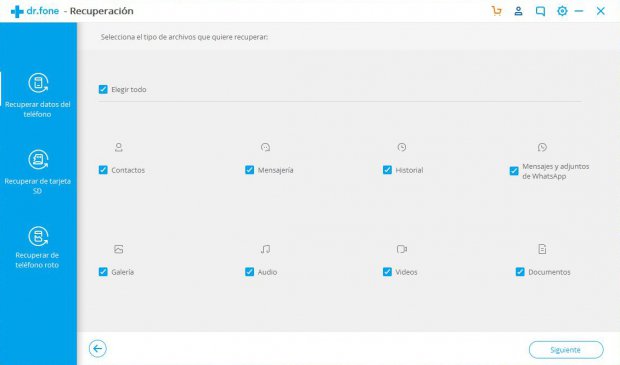
Ketika kami telah memutuskan, klik Selanjutnya. Selanjutnya, kita memilih jenis analisis yang ingin kita lakukan. Jika kita menerapkan yang paling teliti, kita akan memiliki lebih banyak kemungkinan untuk menemukan apa yang kita cari, tetapi itu juga akan memakan waktu lebih lama. Bagaimanapun, pilih salah satu yang paling sesuai dengan apa yang Anda butuhkan dan klik Selanjutnya. Anda akan tiba di layar ini:
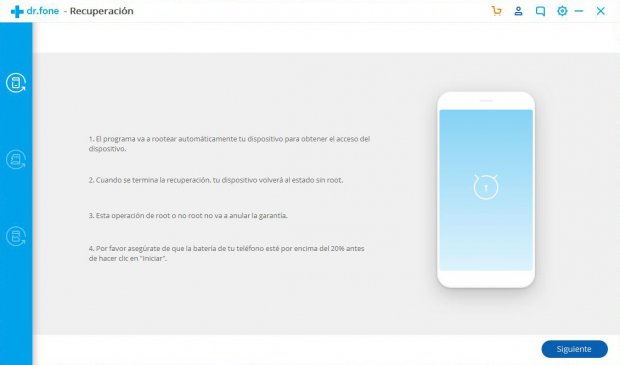
Fone tidak memaksamu untuk menjadi root untuk menggunakannya, tetapi root dan unroot ponsel Anda sendiri. Setelah Anda membaca dan menerima pesan, analisis itu sendiri akan dimulai:
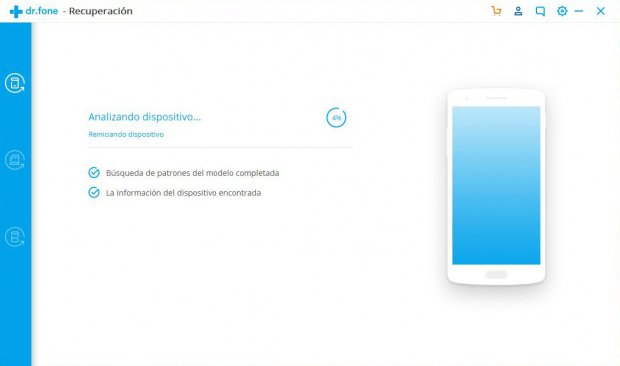
Perhatikan bahwa ponsel Anda akan restart beberapa kali selama mencari file yang dihapus. Perlu diingat juga bahwa analisis akan memakan waktu lebih banyak atau lebih sedikit tergantung pada jumlah file yang Anda minta untuk dicari. Ketika proses selesai, Anda akan melihat semua yang telah berhasil Anda pulihkan berdasarkan kategori.
Analisis dasar harus lebih dari cukup. Fone adalah alat yang sangat lengkap, dan kami tidak dapat merekomendasikan kebutuhan ini. Ini juga memiliki versi Android, tetapi untuk menggunakannya dengan kapasitas yang sama dengan versi PC Anda harus membayar € 8,49.
Aplikasi terbaik untuk memulihkan foto dan file yang dihapus di Android
Mungkin Anda tidak yakin dengan salah satu alternatif di artikel ini. Mungkin tidak ada yang kompatibel dengan perangkat Anda, atau Anda berada dalam kasus yang sangat berbeda di mana tes tambahan diperlukan. Dalam hal ini, buka daftar semua aplikasi untuk memulihkan foto dan file yang dihapus dari Android dan memeriksa penawaran lengkapnya, kami selalu mencoba menawarkan opsi terbaik dengan versi terbarunya untuk memastikan kinerjanya yang terbaik.
![]()